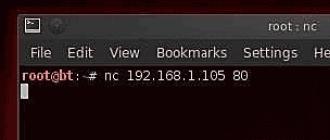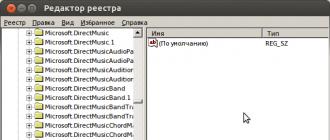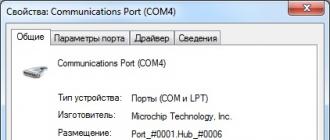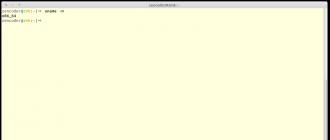Asl: Linux tizimingiz 32-bit yoki 64-bit ekanligini qanday tekshirish mumkin
Muallif: Lori Kaufman
Nashr qilingan sana: 2014 yil oktyabr
Tarjimasi: Semenenko V.
O'tkazish sanasi: 2015 yil may
Kompyuterda ishlaydigan operatsion tizimning hech bo'lmaganda asosiy xususiyatlarini bilish har doim foydalidir. Misol uchun, operatsion tizimning bitligini bilishingiz kerak bo'lishi mumkin - 32-bit yoki 64-bit? Bu qo'shimcha dasturni o'rnatishda tizimga o'rnatish uchun qaysi bit dasturini yuklab olishingiz kerakligini tanlashingiz kerak bo'lgan holatlar uchun.
Albatta, Ubuntu dasturiy ta'minot markazida Ubuntu Linux operatsion tizimi uchun juda ko'p turli xil dasturlar mavjud. Biroq, ba'zida siz bir xil dasturning 32 va 64 bitli versiyalarini tanlashni taklif qiladigan uchinchi tomon manbasidan dasturni o'rnatishingiz kerak bo'lishi mumkin. Va bu holda dasturning qaysi versiyasini tanlashim kerak?
Ushbu maqolada Linux operatsion tizimining 32-bit yoki 64-bit ekanligini aniqlashning bir necha usullari tasvirlangan. Ushbu usullarning ba'zilari tizimning bit sig'imidan ham ko'proq ma'lumot beradi.
Birinchi ikkita usulda terminal oynasida kerakli ma'lumotlarni aks ettiruvchi uname console buyrug'i ishlatiladi. Agar siz tizim haqida ko'proq ma'lumot olishingiz kerak bo'lsa, uname buyrug'ini -a bayrog'i bilan bajarishingiz kerak:
$ unname -a
Natijada, terminal oynasida ma'lumotlar quyidagi tartibda ko'rsatiladi:
- operatsion tizim yadrosi nomi
- mashina tarmog'i nomi (xost nomi)
- operatsion tizim yadrosining reliz raqami
- operatsion tizim yadro versiyasi
- avtomobil nomi
- CPU turi
- platforma
- operatsion tizim
Buyruq tomonidan ko'rsatilgan ro'yxatda tizim bit chuqurligi mashinaning mahalliy vaqtidan keyingi birinchi raqamlardir (maqoladagi rasmlarni bosish mumkin):
Masalan, agar tizim 64 bitli bo'lsa, u holda konsolda u x86_64 sifatida ko'rsatiladi; agar tizim 32 bitli bo'lsa, u holda konsolda u i686 yoki i386 sifatida ko'rsatiladi. E'tibor bering, uname dasturining chiqishida markaziy protsessor va platforma turi operatsion tizimning biti bilan bir xil tarzda ko'rsatilgan.
Agar uname buyrug'idan foydalansangiz, faqat operatsion tizimning bit chuqurligini olishingiz kerak bo'lsa, uni terminal oynasida -m bayrog'i bilan ishga tushiring:
$ unname -m
Ushbu buyruq mashina nomini ko'rsatadi va qo'shimcha ravishda operatsion tizimning bitni ko'rsatadi - 32 bitli (i686 yoki i386) yoki 64 bitli (x86_64):

Ark konsoli buyrug'i -m bayrog'i bilan uname buyrug'iga o'xshaydi. Terminal oynasida operatsion tizimning bitligi ham ko'rsatiladi - 32-bit (i686 yoki i386) yoki 64-bit (x86_64). Buning uchun konsolga buyruq archining nomini kiriting va Enter tugmasini bosib uni ishga tushiring:

Operatsion tizimning bitligi haqidagi ma'lumotlarni ko'rsatish uchun yana bir konsol buyrug'i /sbin/init maxsus argumentini ko'rsatuvchi fayl buyrug'i. Terminal oynasida siz quyidagi kabi buyruqni kiritishingiz kerak:
$ fayl /sbin/init
Konsolda juda ko'p ma'lumotlar ko'rsatiladi, ulardan bu holda faqat birinchi qator kerak bo'ladi (aniqrog'i, ushbu qatorning boshlanishi) - ... ELF 64-bit LSB ... :

Agar biron sababga ko'ra konsol buyruqlaridan foydalanish mumkin bo'lmasa, u holda siz har qanday Linux operatsion tizimiga kiritilgan grafik yordam dasturlaridan foydalanishingiz mumkin.
Tarjimonning eslatmasi: bu holda, turli ish stoli muhitlarida (GNOME Shell, Cinnamon, Xfce, KDE, Unity) va oyna menejerlarida (Enlightenment, Fluxbox, Xfce va boshqalar) kerakli ma'lumotlarning joylashishiga tayyor bo'ling. har safar boshqacha bo'lishi mumkin. Konsol yordamchi dasturlari bu borada ko'proq universaldir.
Misol tariqasida Linux Mint 17.1 Cinnamon yordamida operatsion tizimning zarralari haqida ma'lumot olishni ko'rib chiqaylik. Tizimning asosiy menyusida "Tizim sozlamalari" ni tanlang. Ochilgan "Tizim sozlamalari" oynasida "Uskuna" bo'limida "Tizim haqida ma'lumot" belgisini toping. Xuddi shu nomdagi oyna Linux operatsion tizimi haqida ma'lumot bilan ochiladi:

"Operatsion tizim" birinchi qatorida biz operatsion tizim turini va uning bit chuqurligini ko'ramiz.
Uzoq vaqt davomida kompyuter bilan tanishish va undan foydalanish jarayonida ko'plab foydalanuvchilar operatsion tizimning bitligi muammosiga duch kelishadi. Bugungi kunda OS bit chuqurligining 2 turi mavjud: x32 va x64. Birinchidan, tizimning sig'imi ikkita versiyada chiqarilgan dasturlarning ma'lum bir guruhini o'rnatishda, shuningdek, OTni kompyuterga o'rnatish uchun tarqatish to'plamini tanlashda kerak.
Bit chuqurligi nima?
Bit sig'imi - protsessorning ma'lum bir bit chuqurligi rejimida buyruqlarni qayta ishlash va bajarish qobiliyati.
Bugungi kunda bit chuqurligining ikki turi mavjud: x32 (x86) va x64. X32-bitli sig'im ba'zan x86 deb ataladi; bu turdagi sig'im o'tgan avlod protsessorlariga, x64 esa yangi va zamonaviylariga xosdir. Operatsion tizimning bit chuqurligi turini o'rnatish qobiliyati protsessorning bit chuqurligiga ham bog'liq.
Foydalanuvchi uchun x32 va x64 o'rtasidagi asosiy texnik farqlar juda muhim va o'rnatish vaqtida juda ko'p nuanslarga ega, biz ularning farqlari va xususiyatlarini quyida muhokama qilamiz.
OS bit farqlari?
Shunday qilib, birinchi navbatda, uning ishlash tezligi operatsion tizimning bit chuqurligiga bog'liq. Tadqiqotlarga ko'ra, x64-bitli arxitekturaga ega tizim x32-bitli hamkasbiga qaraganda tezroq ishlaydi. Bugungi kunda dasturlarning ko'plab alohida versiyalari x64 arxitekturasi uchun maxsus yozilgan, ammo ularning aksariyati hali ham faqat x32 rejimida ishlaydi.Ba'zi odamlar, agar dasturlarning aksariyati x32 arxitekturasi uchun yozilgan bo'lsa, unda x64 tizimini o'rnatishning ma'nosi yo'q, deb hisoblashadi, lekin bu tubdan noto'g'ri.
Bugungi kunda ko'pchilik foydalanuvchilarning xotirasi 4 GB dan ortiq. Shuni ta'kidlash kerakki, x32-bitli operatsion tizimlar faqat 4 GB gacha bo'lgan RAM bilan ishlaydi. Boshqacha qilib aytadigan bo'lsak, agar sizda 4 GB yoki undan ko'p RAM bo'lsa, x32-bitli operatsion tizim faqat 3 GB bilan ishlaydi, qolgan operativ xotira shunchaki ishlatilmaydi. X64 operatsion tizimi, agar anakartingiz uni qo'llab-quvvatlasa, operativ xotiraning to'liq hajmini ko'radi. x64 dan 4 GB dan kam RAMga ega kompyuterga - bu mantiqiy emas.
E'tibor bering, x64 operatsion tizimida siz x32 ilovalarini o'rnatishingiz mumkin, ammo agar buning aksi bo'lsa, unday emas.
X32 OS va x64 tizimi o'rtasida vizual farqlar yo'q. Ular vizual jihatdan mutlaqo bir xil. Ularning yagona aniq farqi C tizim diskida ikkita "Dastur fayllari" papkasining mavjudligi: x64 ilovalari birida o'rnatilgan, x32 ilovalari ikkinchisida (x86 etiketli).
OS bit chuqurligini qanday tanlash mumkin?
Operatsion tizimni tanlash uchun siz protsessoringizning bit tezligini va RAM miqdorini bilishingiz kerak. Agar sizda 4 Gb dan ortiq operativ xotira bo'lsa (ideal 6 GB yoki undan ko'p), u holda x64 bitli tizimni o'rnatishga arziydi.Keling, operativ xotirasi aniq 4 GB bo'lgan kompyuterlar bilan bog'liq holatlarni alohida ko'rib chiqaylik. Gap shundaki, bu holatda ko'p odamlar ushbu bit sig'imining barcha "afzalliklari" ni his qilish uchun, shuningdek, yarim gigabayt xotirani yo'qotmaslik uchun x64-bitli tizimni o'rnatadilar. Ammo haqiqat shundaki, biz, o'z navbatida, x32-bitli operatsion tizimga ustunlik berishingizni qat'iy tavsiya qilamiz. Gap shundaki, x64 tizimi x32 tizimining foydalanilmagan yarim megabaytini qamrab oladi, ammo uning ishi uchun u ushbu hajmdan ko'proq narsani oladi, bu esa bunday o'rnatishni amaliy bo'lmaydi.
RAM miqdori 4 GB dan oshmasa va protsessor x32 rejimida ishlayotgan bo'lsa, x32 OS ni o'rnatishdan boshqa hech narsa qolmaydi.
OS bit chuqurligini qanday aniqlash mumkin?
Keling, o'rnatilgan tizimingizning bit chuqurligi nima ekanligini aniqlashga harakat qilaylik.Tizim sig'imi haqidagi savolga eng aniq javobni ma'lumot bo'limida olishingiz mumkin. Buning uchun yon menyuga qo'ng'iroq qiling
Nashr qilingan sana: 2014 yil oktyabr
Tarjimasi: Semenenko V.
O'tkazish sanasi: 2015 yil may
Kompyuterda ishlaydigan operatsion tizimning hech bo'lmaganda asosiy xususiyatlarini bilish har doim foydalidir. Misol uchun, operatsion tizimning bitligini bilishingiz kerak bo'lishi mumkin - 32-bit yoki 64-bit? Bu qo'shimcha dasturni o'rnatishda tizimga o'rnatish uchun qaysi bit dasturini yuklab olishingiz kerakligini tanlashingiz kerak bo'lgan holatlar uchun.
Albatta, Ubuntu dasturiy ta'minot markazida Ubuntu Linux operatsion tizimi uchun juda ko'p turli xil dasturlar mavjud. Biroq, ba'zida siz bir xil dasturning 32 va 64 bitli versiyalarini tanlashni taklif qiladigan uchinchi tomon manbasidan dasturni o'rnatishingiz kerak bo'lishi mumkin. Va bu holda dasturning qaysi versiyasini tanlashim kerak?
Ushbu maqolada Linux operatsion tizimining 32-bit yoki 64-bit ekanligini aniqlashning bir necha usullari tasvirlangan. Ushbu usullarning ba'zilari tizimning bit sig'imidan ham ko'proq ma'lumot beradi.
Birinchi ikkita usulda terminal oynasida kerakli ma'lumotlarni aks ettiruvchi uname console buyrug'i ishlatiladi. Agar siz tizim haqida ko'proq ma'lumot olishingiz kerak bo'lsa, uname buyrug'ini -a bayrog'i bilan bajarishingiz kerak:
$ unname -a
Natijada, terminal oynasida ma'lumotlar quyidagi tartibda ko'rsatiladi:
- operatsion tizim yadrosi nomi
- mashina tarmog'i nomi (xost nomi)
- operatsion tizim yadrosining reliz raqami
- operatsion tizim yadro versiyasi
- avtomobil nomi
- CPU turi
- platforma
- operatsion tizim
Buyruq tomonidan ko'rsatilgan ro'yxatda tizim bit chuqurligi mashinaning mahalliy vaqtidan keyingi birinchi raqamlardir (maqoladagi rasmlarni bosish mumkin):
Masalan, agar tizim 64 bitli bo'lsa, u holda konsolda u x86_64 sifatida ko'rsatiladi; agar tizim 32 bitli bo'lsa, u holda konsolda u i686 yoki i386 sifatida ko'rsatiladi. E'tibor bering, uname dasturining chiqishida markaziy protsessor va platforma turi operatsion tizimning biti bilan bir xil tarzda ko'rsatilgan.
Agar uname buyrug'idan foydalansangiz, faqat operatsion tizimning bit chuqurligini olishingiz kerak bo'lsa, uni terminal oynasida -m bayrog'i bilan ishga tushiring:
$ unname -m
Ushbu buyruq mashina nomini ko'rsatadi va qo'shimcha ravishda operatsion tizimning bitni ko'rsatadi - 32 bitli (i686 yoki i386) yoki 64 bitli (x86_64):
Ark konsoli buyrug'i -m bayrog'i bilan uname buyrug'iga o'xshaydi. Terminal oynasida operatsion tizimning bit chuqurligi ham ko'rsatiladi - 32-bit (i686 yoki i386) yoki 64-bit (x86_64). Buning uchun konsolga buyruq archining nomini kiriting va Enter tugmasini bosib uni ishga tushiring:
Operatsion tizimning bitligi haqidagi ma'lumotlarni ko'rsatish uchun yana bir konsol buyrug'i /sbin/init maxsus argumentini ko'rsatuvchi fayl buyrug'i. Terminal oynasida siz quyidagi kabi buyruqni kiritishingiz kerak:
$ fayl /sbin/init
Konsolda juda ko'p ma'lumotlar ko'rsatiladi, ulardan bu holda faqat birinchi qator kerak bo'ladi (aniqrog'i, ushbu qatorning boshlanishi) - ... ELF 64-bit LSB ... :
Agar biron sababga ko'ra konsol buyruqlaridan foydalanish mumkin bo'lmasa, u holda siz har qanday Linux operatsion tizimiga kiritilgan grafik yordam dasturlaridan foydalanishingiz mumkin.
Tarjimonning eslatmasi: bu holda, turli ish stoli muhitlarida (GNOME Shell, Cinnamon, Xfce, KDE, Unity) va oyna menejerlarida (Enlightenment, Fluxbox, Xfce va boshqalar) kerakli ma'lumotlarning joylashishiga tayyor bo'ling. har safar boshqacha bo'lishi mumkin. Konsol yordamchi dasturlari bu borada ko'proq universaldir.
Misol tariqasida Linux Mint 17.1 Cinnamon yordamida operatsion tizimning zarralari haqida ma'lumot olishni ko'rib chiqaylik. Tizimning asosiy menyusida "Tizim sozlamalari" ni tanlang. Ochilgan "Tizim sozlamalari" oynasida "Uskuna" bo'limida "Tizim haqida ma'lumot" belgisini toping. Xuddi shu nomdagi oyna Linux operatsion tizimi haqida ma'lumot bilan ochiladi:
"Operatsion tizim" birinchi qatorida biz operatsion tizim turini va uning bit chuqurligini ko'ramiz.
Kompyuter arxitekturasi(ing. Kompyuter arxitekturasi) - axborotni qayta ishlash va apparat va dasturiy ta'minot o'rtasidagi o'zaro ta'sir tamoyillarini belgilovchi kompyuterning tuzilishi.
Kompyuterning tasodifiy kirish xotirasi (RAM, RAM). Kompyuter operativ xotirasi qisqartmasi sifatida Ram(tasodifiy kirish xotirasi) yoki Ram(tasodifiy kirish xotirasi - tasodifiy kirish xotirasi).
Bit chuqurligi nima? Bit sig'imi - ma'lum miqdordagi bitlarni bir vaqtning o'zida qayta ishlash qobiliyati.
Barcha tizimlar Linux ikkita versiyada mavjud - 32-bit Va 64-bit.
O'rtasidagi arxitektura farqlari 32
Va 64-bit versiyalari Linux, albatta bor.
Foydalanuvchiga bevosita ta'sir qiladigan va u bilan shug'ullanishi kerak bo'lgan eng muhim xususiyatlar va farqlar:
1. Tasodifiy kirish xotirasining maksimal miqdori (RAM).
2. Operatsion tizim bit hajmi (32 yoki 64 bit).
3. Protsessor sig'imi.
RAMning maksimal miqdori.
32-bit operatsion tizim foydalanishi mumkin, "qarang" RAM 4 GB dan oshmasligi kerak. Bu eng muhim va eng muhim farq. Agar kompyuteringizda tasodifiy kirish xotirasi (RAM) bo'lsa - 2 GB, Bu 32-bit Ushbu hajm bilan operatsion tizim yaxshi ishlaydi.
64-bit operatsion tizim ko'p narsalar bilan ishlashi mumkin HAQIDA katta hajmdagi xotira - gacha 192 GB.
bilan kompyuterda bo'lsangiz 4 GB RAM boshqaruv ostida ishlaysiz 32-bitli OT, keyin u shunchaki bunday hajmni ko'rmaydi. U foydalanishi mumkin bo'lgan yagona narsa taxminan 3,5 GB dan 4GB. U ishlaydigan dasturlar uchun qolgan hajmni ta'minlay olmaydi. Albatta, agar siz uni kompyuterga o'rnatsangiz 8 GB RAM, ayting va shu bilan birga siz davom etasiz 32-bitli tizim, keyin u boshqa ko'rmaydi 3,5 GB butun belgilangan hajmdan va qolganidan 4,5 GB shunchaki foydalanilmay qoladi.
64-bitli tizim qanday xususiyatlarga ega?
Vizual - yo'q. Bular. tashqi ko'rinishida u oddiy operatsion tizim bo'lib, undan farq qilmaydi 32-bit variant.
Texnik jihatdan, kichik farqlar mavjud. Birinchi narsa - bu 64-bitli operatsion tizim Katta hajmdagi xotirani "ko'radi" va ular bilan qanday ishlashni biladi. Ikkinchidan, bu sizga yugurish imkonini beradi 64-bitli ilovalar(32-bit - yo'q).
Protsessor sig'imi.
Shunga ko'ra, o'rnatish imkoniyatiga ega bo'lish uchun 64-bitli Linux, protsessoringiz qo'llab-quvvatlashi kerak 64-bit ko'rsatmalar (aks holda siz 64 bitli Linuxni o'rnatishni ham boshlay olmaysiz). Ushbu ko'rsatmalar boshqacha nomlanishi mumkin: Intel-IA64, AMD - AMD64.
Kompyuteringizda qanday turdagi protsessor (32 yoki 64 bit) mavjudligini aniqlash uchun terminalda quyidagi buyruqni bajaring:

Buyruqni bajargandan so'ng rasmda ko'rib turganingizdek, mening kompyuterimning arxitekturasi x86_64, ya'ni. 64-bit. Va protsessor ikkalasini ham qo'llab-quvvatlaydi 32-bit, shunday 64-bit o'rnatilgan tizimlar arxitekturasi.
Agar buyruqni bajarganingizdan so'ng siz raqamlarni ko'rsangiz x86, i686 yoki i386, kompyuteringiz protsessorini anglatadi - 32-bit va siz faqat unga o'rnatishingiz mumkin 32-bit tizimlari.
O'rnatilgan arxitekturani tekshirish uchun Linux operatsion tizimi kompyuteringizda terminalda quyidagi buyruqlardan birini ishga tushiring.
Kompyuteringizda qanday bit protsessor (32 yoki 64 bit) borligini qanday aniqlash mumkin
Birinchidan, keling, bit chuqurligi nima ekanligini va nima uchun bu ma'lumotlar siz uchun foydali bo'lishi mumkinligini aniqlaymiz. Bit sig'imi protsessor bir vaqtning o'zida qancha bitni qayta ishlashi mumkinligini ko'rsatadi.
Barcha Linux tizimlari ikkita variantda mavjud - 32 bitli protsessorlar va 64 bitli protsessorlar uchun. Albatta, bu bo'linish xuddi shunday paydo bo'lmagan. Har qanday foydalanuvchi duch kelishi mumkin bo'lgan eng muhim farqlardan ba'zilari:
- Ishlatilgan RAMning maksimal miqdori
Shunday qilib, 32-bitli tizimlar 4 gigabaytdan oshib ketadigan RAM miqdorini oddiygina "ko'ra olmaydi". Bu farqni eng muhim va muhim deb atash mumkin. 64-bitli tizimlarda tizim 192 gigabayt operativ xotira bilan "ko'rishi" va to'g'ri ishlashi mumkin. Shuning uchun, RAM miqdorini oshirishdan oldin, ular tizimda mavjud bo'ladimi yoki yo'qligini bilib olishingiz kerak. - Protsessor hajmi
Protsessor sig'imi ma'lum hajmdagi operatsion tizimlarni o'rnatish imkonini beradi. 64 bitli tizimni o'rnatish uchun siz 64 bitli protsessordan foydalanishingiz kerak. - Operatsion tizim bit hajmi
Tashqi tomondan, har xil bit darajali operatsion tizimlar farq qilmaydi. Faqat kichik texnik farqlar mavjud. Asosiysi, yana RAM, uning hajmi va u bilan to'g'ri ishlash. Bundan tashqari, 64-bitli tizimda siz 64-bitli va 32-bitli ilovalarni ishga tushirishingiz mumkin, bu bilan 32-bitli tizim maqtana olmaydi.
Protsessor haqidagi ma'lumotlarni ko'rsatish uchun buyruqlar:
Agar siz Linux tizimida ishlayotgan bo'lsangiz, tizimingiz va protsessoringizning bitligini osongina bilib olishingiz mumkin. Protsessoringiz qaysi bit hajmini aniq bilish uchun terminalga buyruqni kiriting:
Ekranda protsessoringizning bit hajmini o'z ichiga olgan batafsil ma'lumotlar paydo bo'ladi.
Agar siz tizimingiz qaysi bit chuqurligiga o'rnatilganligini bilmoqchi bo'lsangiz, terminaldagi buyruqdan foydalaning.